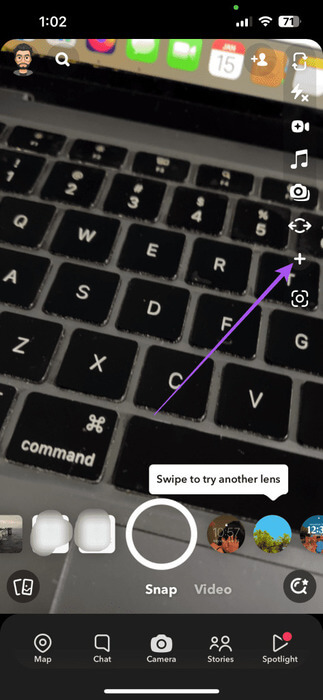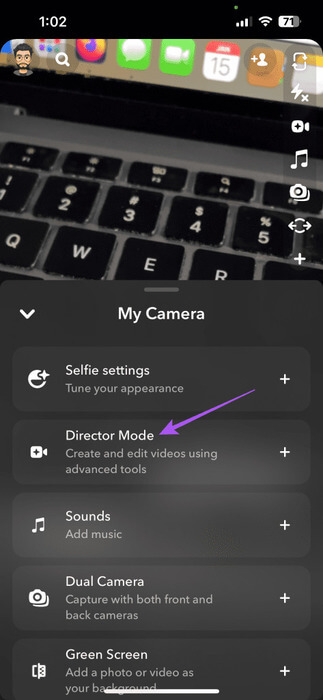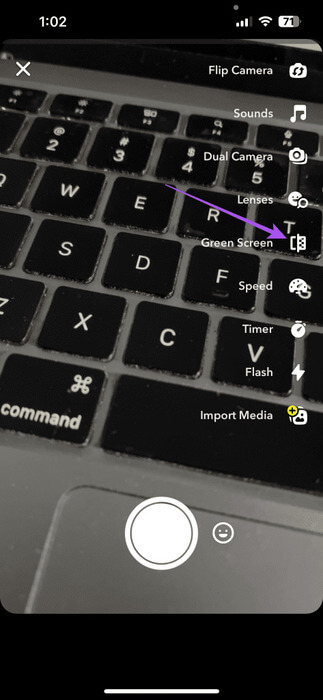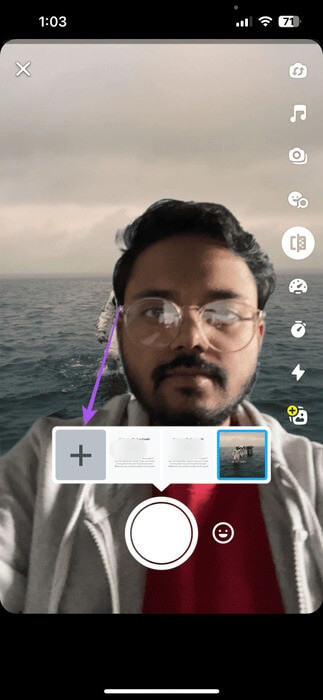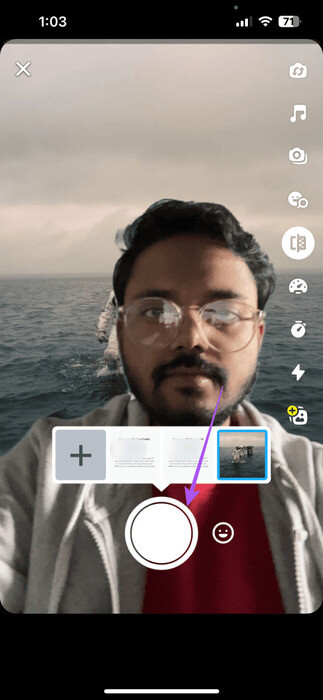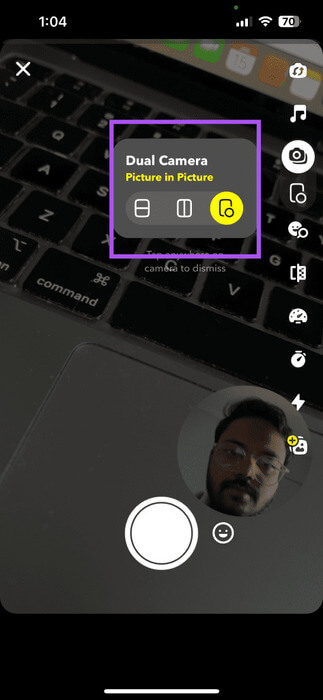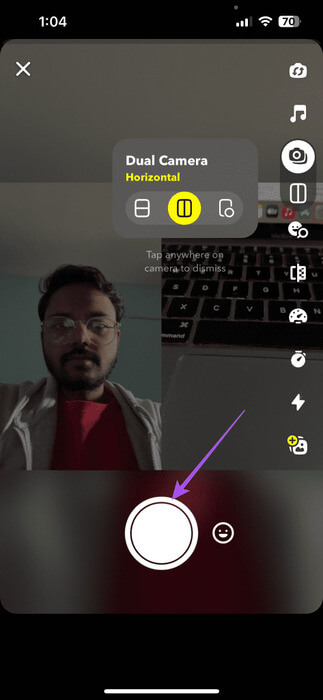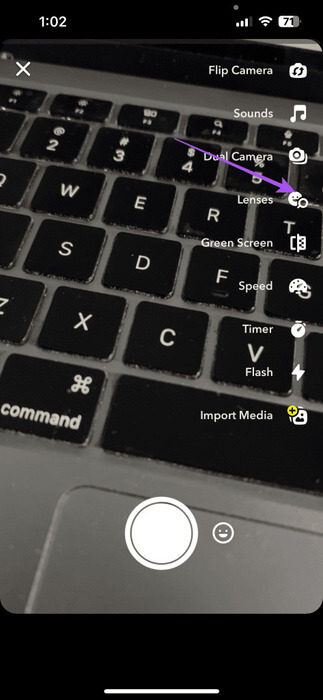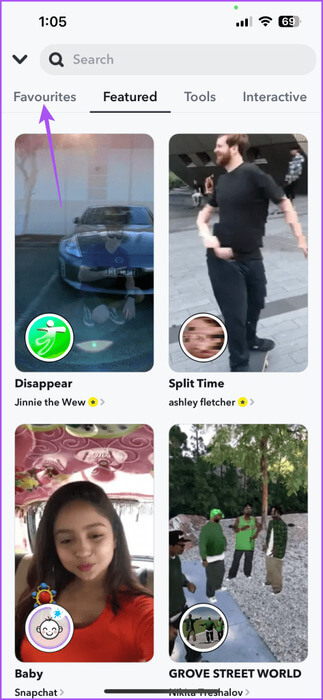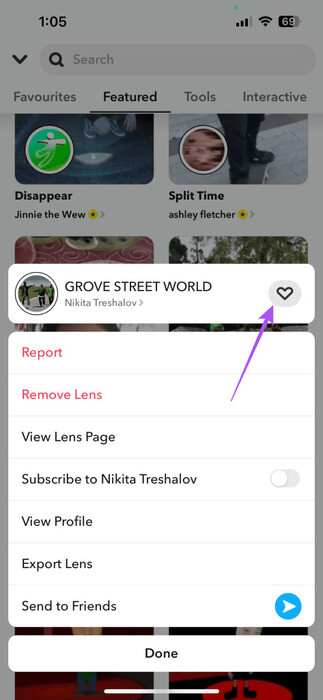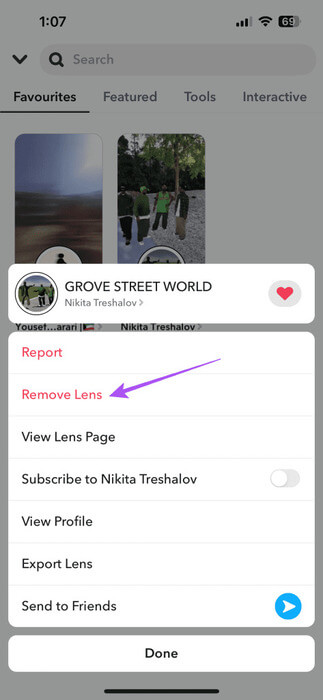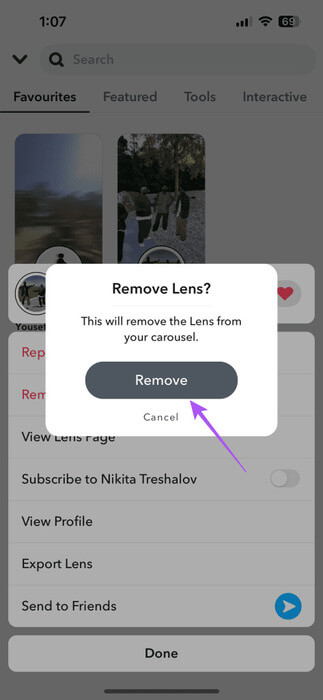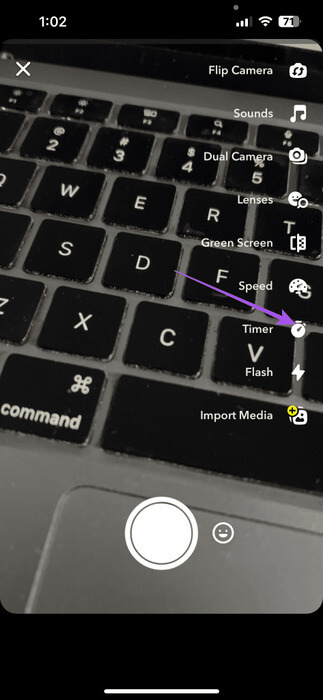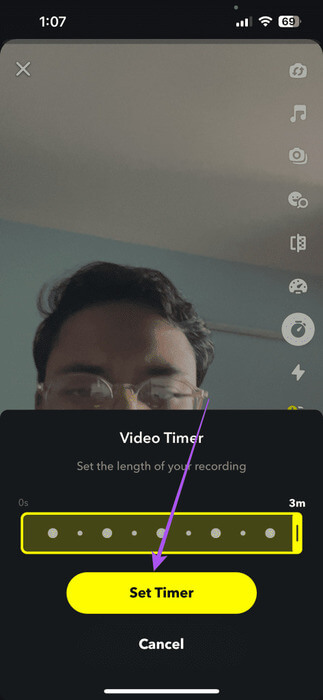Cómo usar el modo Director en Snapchat
llena Snapchat Con muchas opciones para compartir tus momentos favoritos. Y ahora, la plataforma ha introducido una nueva característica llamada Modo Director que trae características más avanzadas a la mezcla. Es especialmente útil para aquellos con un gran número de seguidores y que quieren intentar seleccionar contenido más nuevo.
Curiosamente, el modo director no es necesario. Una suscripción a Snapchat Plus Está disponible para todos los usuarios. En esta publicación, le mostraremos cómo habilitar y usar el Modo Director en Snapchat en iPhone y Android.
Cómo activar el modo director en Snapchat
Antes de continuar, le recomendamos que instale la versión actualizada de Snapchat en su teléfono iPhone o Android. Esto ayudará a evitar obstrucciones mientras utiliza la función.
Paso 1: Abierto Snapchat en tu teléfono iPhone o Android.
Paso 2: Haga clic en الكاميرا en la parte inferior y luego haga clic en el icono + en el lado derecho.
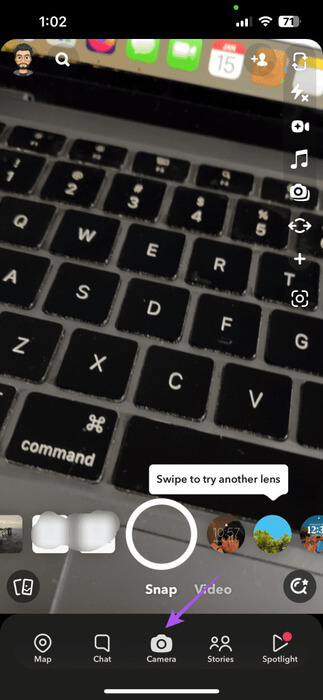
وة 3: Localizar Modo de salida.
Una vez que habilites el Modo Director, tendrás una gran cantidad de funciones avanzadas a tu disposición. Conozcamos algunos de los más sorprendentes.
UTILICE LA PANTALLA VERDE EN MODO DIRECTOR EN SNAPCHAT
La función de pantalla verde de Snapchat puede agregar un fondo llamativo a tus videos, similar a lo que puedes haber visto en varios portales de redes sociales. Puede elegir una imagen de fondo desde su teléfono y usarla como fondo mientras graba video. Esto puede resultar útil si necesitas explicar algo o quieres ocultar una habitación desordenada (¡a todos nos ha pasado!). A continuación se explica cómo utilizar la función de pantalla verde.
Paso 1: en modo director, Haga clic en Pantalla verde.
Paso 2: Haga clic en el icono + Para establecer una imagen como fondo de pantalla. También puedes agregar un video a tu fondo.
وة 3: Una vez agregado, toque el ícono Fecha Para comenzar a grabar tu video.
Paso 4: Una vez completada la grabación, obtenga una vista previa y publíquela en su perfil.
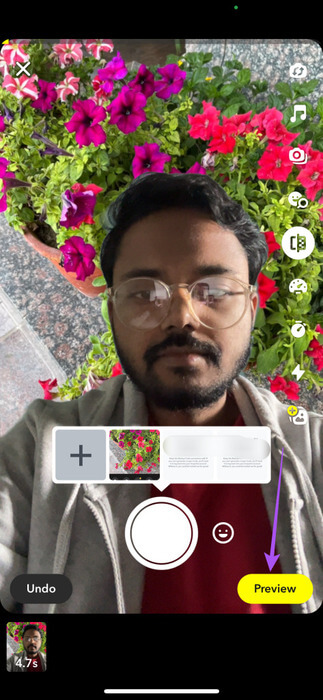
También puede optar por guardar el video de pantalla verde en su dispositivo. Simplemente haga clic en Guardar en la esquina inferior izquierda.
Puede hacer clic en el icono + En la esquina inferior derecha, puedes grabar varios vídeos y publicarlos juntos en tu perfil también.
CAMBIAR EL DISEÑO DE LA CÁMARA USANDO EL MODO DIRECTOR EN SNAPCHAT
También puedes cambiar el diseño de la cámara para tus videos o fotos en Snapchat usando el modo Director. Para ello, puedes utilizar las cámaras frontal y trasera de tu teléfono para disparar desde dos perspectivas simultáneamente.
Simplemente haga clic en el icono Cámara doble En modo director en Snapchat. Verás una opción para tres diseños diferentes de cámara dual que puedes usar.
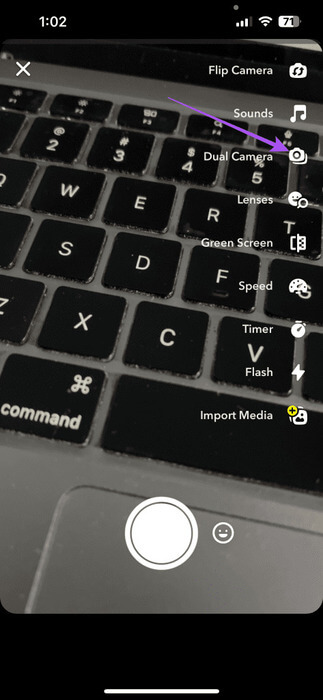
Haz clic en el diseño de tu preferencia y comienza a grabar tu video, o haz clic en la foto.
Como siempre, puedes obtener una vista previa del vídeo/foto y publicarlo una vez que estés satisfecho.
AGREGAR LENTES USANDO EL MODO DIRECTOR EN SNAPCHAT
Snapchat continúa ofreciendo diferentes lentes a sus usuarios que permiten diferentes efectos. Ahora puedes usar el Modo Director en Snapchat para desbloquear más lentes para tu perfil. Así es cómo.
Paso 1: في Modo de salida, Haga clic en lentes.
Paso 2: Seleccione una categoría lentes que estas buscando. Luego toque la lente que desea comenzar a usar.
Ahora puedes usar la lente para grabar tus videos.
Marcar lentes como favoritos usando el modo Director
También puede marcar lentes como favoritos en su perfil y acceder rápidamente a ellos para usarlos en el futuro. Así es cómo.
Paso 1: في Modo de salida, Haga clic en lentes.
Paso 2: Mantenga presionada una de las lentes que le gusten y toque el ícono القلب Para agregar la lente a su lista de favoritos.
Puedes repetir el mismo proceso para seguir agregando lentes como favoritos. Sus lentes se pueden ver usando la pestaña Favoritos.
Quitar lentes de favoritos
Paso 1: En modo director, presione lentes.
Paso 2: Haga clic en la pestaña Favorito en la esquina superior izquierda.
وة 3: Mantenga presionado el nombre de la lente que desea eliminar, luego seleccione Retire la lente.
Paso 4: Haga clic en Eliminar nuevamente para confirmar.
También puedes consultar nuestra publicación para saber Más sobre la famosa lente mariposa de Snapchat.
Aumente la duración del video usando el modo Director
Puedes aumentar la duración de tus videos de Snapchat hasta tres minutos usando el modo Director. Así es cómo.
Paso 1: Abierto Snapchat E ir a Modo de salida.
Paso 2: Haga clic en el icono Temporizador en el lado derecho.
وة 3: Utilice el control deslizante a continuación para aumentar la duración de su video. Entonces presione Configura el cronómetro.
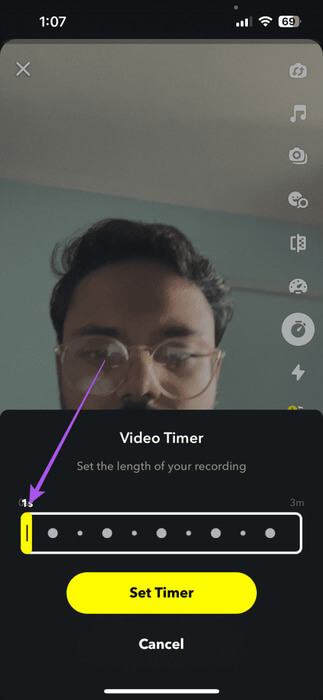
Ahora podrás grabar vídeos durante un período prolongado y publicarlos en tu perfil.
Utilice funciones avanzadas de Snapchat
El Modo Director te brinda acceso a las funciones avanzadas de Snapchat para ofrecer contenido único a tus seguidores. También puedes usar el mapa de calor en Snapchat para explorar creadores en tu área. Pero luego, si quieres permanecer oculto en el mapa de calor, puedes elegir Habilite el modo fantasma en Snapchat también. Cuéntanos tus consejos y trucos favoritos de Snapchat en los comentarios a continuación.